3 maneiras de aprimorar GIFs online, offline e no celular
Arquivos GIF podem desempenhar um papel vital quando se trata de mídia social. Eles podem ajudar você a transmitir mensagens de forma mais eficaz. Você pode compartilhar sua expressão ou enviar um meme usando esses arquivos. No entanto, devido à sua baixa resolução, eles podem limitar a qualidade visual. Os espectadores também podem se sentir insatisfeitos ao visualizar o arquivo. Então, se você quiser fazer um arquivo GIF com ótima qualidade, a melhor coisa a fazer é aumentar a escala do arquivo. Felizmente, este blog vai te ensinar como melhorar GIFs efetivamente. Então, para aprender a maneira mais efetiva de aumentar a resolução do arquivo, veja os métodos efetivos deste post.
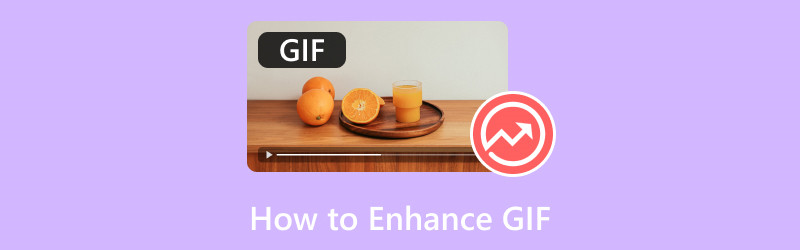
CONTEÚDO DA PÁGINA
Parte 1. Melhor maneira de melhorar GIF no desktop
Melhorar um arquivo GIF é simples, desde que você tenha o software certo para usar. Então, se você está se perguntando qual editor GIF perfeito usar, então o Vidmore Video Converter é o único. O programa pode fornecer o recurso Video Enhancer que permite adicionar seu arquivo GIF e melhorá-lo aumentando a resolução do arquivo. O que gostamos aqui é que você pode aumentar a resolução do GIF facilmente, já que o software pode fazer sua tarefa automaticamente. Além disso, você pode selecionar manualmente sua resolução preferida para seu arquivo navegando até a seção Resolução. Com isso, você pode dizer que pode melhorar seus GIFs suavemente.
Além disso, no Video Enhancer, você também pode usar algumas funções úteis. São removedores de ruído, otimizadores de brilho e contraste e redutores de trepidação. Então, quando se trata de obter um resultado excelente, você pode confiar nessa função. Agora, para lhe dar mais ideia de como aprimorar seu arquivo usando esse intensificador de GIF.
Passo 1. Baixe o Vidmore Video Converter no seu desktop. Então, execute-o quando a instalação estiver concluída.
Passo 2. Depois disso, navegue até o Caixa de ferramentas menu da interface superior. Em seguida, localize e clique no Video Enhancer função do menu.
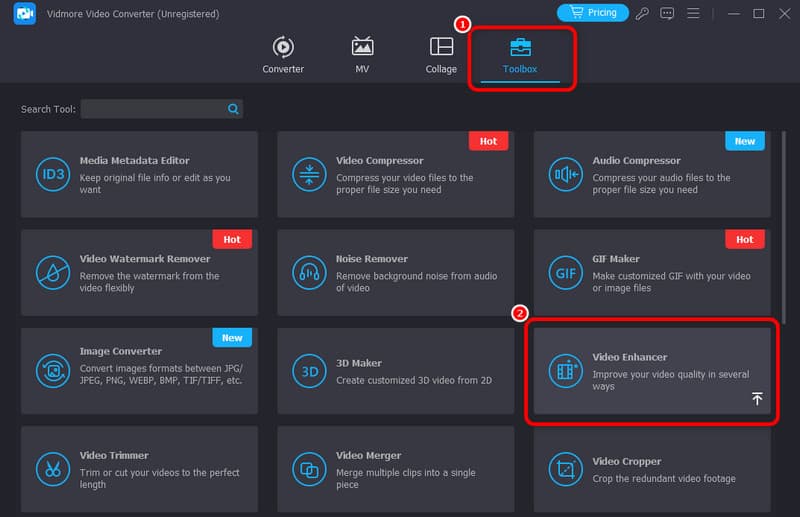
etapa 3. Quando outra interface aparecer na tela, clique no sinal + para ver a pasta do computador. Navegue pelo arquivo GIF que você deseja aprimorar.
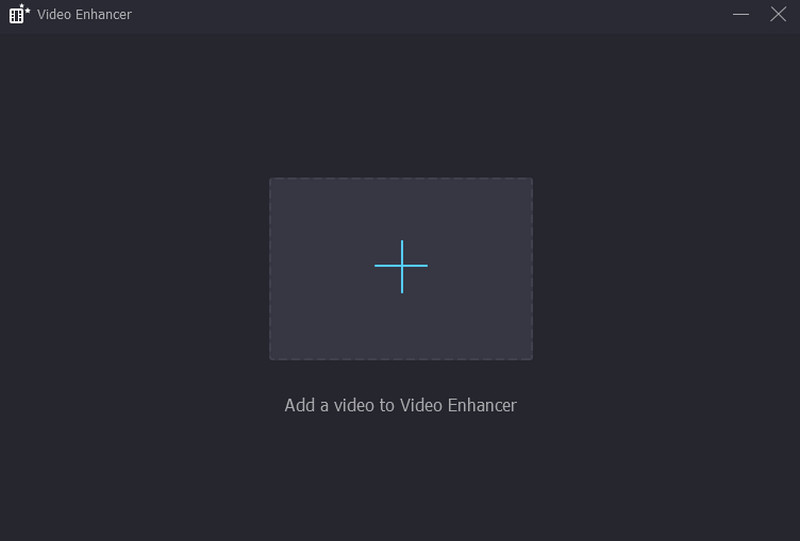
Passo 4. Marque a caixa ao lado de Resolução Upscale função. Uma vez feito isso, você pode marcar a caixa Antevisão botão para verificar a possível saída final.
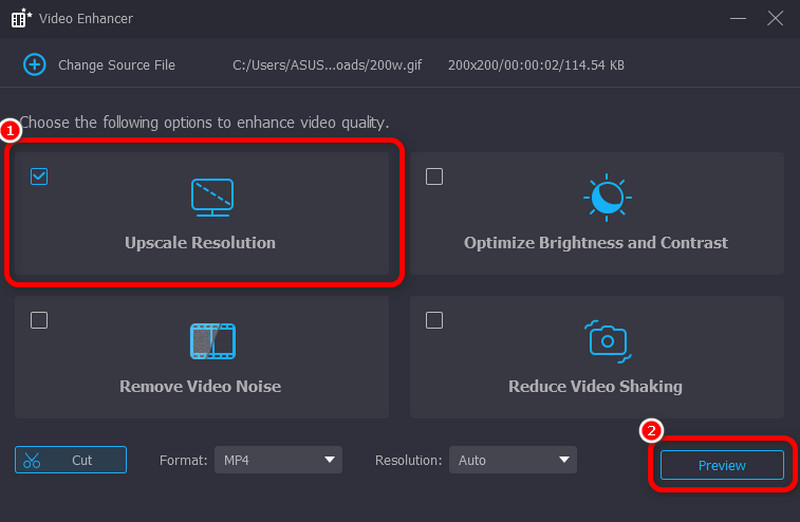
Etapa 5. Finalmente, acerte o Realçar botão abaixo para iniciar o processo de upscaling de GIF. Ele salvará seu vídeo no seu computador automaticamente.
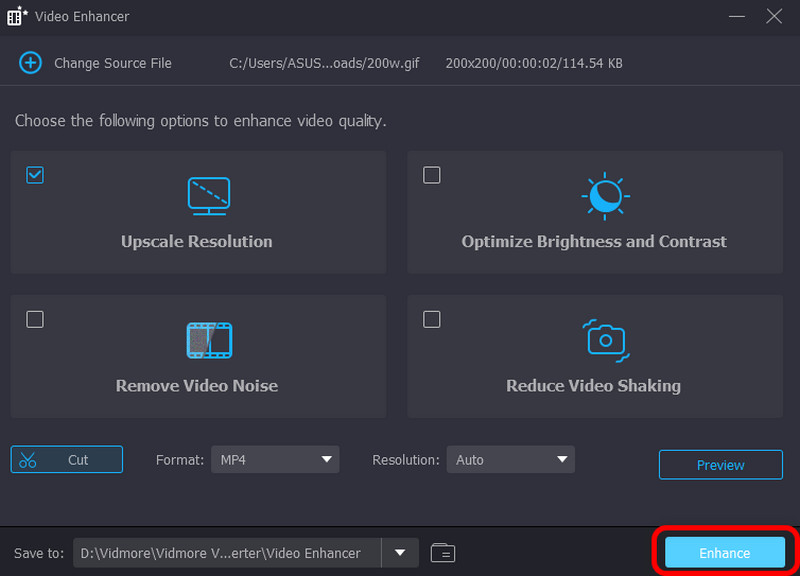
O que gostamos
- O programa é simples de usar.
- Ele pode oferecer várias funções de edição de GIF para aprimorar o arquivo GIF.
- A ferramenta pode melhorar a qualidade do GIF.
- Permite que os usuários selecionem manualmente sua resolução preferida.
O que não gostamos
- Para acessar alguns recursos avançados, é recomendável obter a versão paga.
Parte 2. Maneira online de melhorar GIF
Você está procurando um GIF upscaler? Se sim, você pode usar a ferramenta Ezgif. Esta ferramenta é projetada para lidar com GIFs suavemente. Quando se trata de upscaling, você pode confiar nesta ferramenta. Bem, upscaling significa aumentar a resolução ou redimensionar o GIF para melhorar sua qualidade visual. Então, para atingir seu objetivo principal, você pode acessar o recurso Resizer da ferramenta. Com este recurso, você pode esperar aumentar seu arquivo sem encontrar problemas. Ele também tem um processo de redimensionamento rápido. Você pode obter o resultado instantaneamente em apenas alguns momentos.
Além disso, há mais recursos que você pode usar. Inclui um cropper, Criador de GIFs, trimmer, filtro, efeitos, rotator e muito mais. A única desvantagem dessa ferramenta é que seu processo de upload é demorado. Ela também mostra vários anúncios, o que é perturbador durante o processo. Então, se você quer obter uma maneira eficaz de aumentar o tamanho do GIF usando a função Resizer, obtenha as etapas detalhadas abaixo.
Para aprimorar e ampliar seu GIF:
Passo 1. Vou ao Ezgif site. Em seguida, procure o Otimizador de GIF opção.
ezgif-gif-optimizer-opção.jpgPasso 2. Depois disso, clique no Escolher arquivo botão. Quando o computador aparecer, navegue pelo arquivo GIF e clique Está bem. Então, acerte o Envio botão para carregar o arquivo GIF completamente.
escolher-arquivo-navegar-carregar-gif.jpgetapa 3. Depois, você já pode começar a otimizar seu arquivo GIF. Você pode ir para o Método de otimização opção e selecione sua opção preferida. Em seguida, clique em Otimizar GIF botão para iniciar o processo de otimização.
otimizar-o-gif.jpgPasso 4. Após otimizar seu GIF, você já pode marcar o botão Salvar abaixo para começar a baixar e salvar seu arquivo. Uma vez feito isso, você já pode reproduzir seu arquivo em seu Jogador GIF.
salvar-otimizado-gif.jpgO que gostamos
- A ferramenta é fácil de usar.
- Pode oferecer várias funções para editar o arquivo GIF.
- A ferramenta é 100% gratuita.
- Possui um procedimento de salvamento rápido.
O que não gostamos
- O layout parece desatualizado.
- Ele exibe anúncios aleatórios na tela do computador.
- O procedimento de upload demora muito tempo.
Parte 3. Melhore o GIF usando o telefone
Se você quiser aumentar a escala de GIFs em seus dispositivos móveis, use o aplicativo Upscale.Media. Este aplicativo é adequado para ampliar seu arquivo GIF de forma fácil e suave. A melhor coisa aqui é que você pode aumentar a escala do seu GIF em até 2× e 4× melhor do que o conteúdo original. Além disso, ele tem um procedimento simples, tornando-o um upscaler perfeito para usuários não profissionais. O que o torna poderoso é que você pode aumentar a escala de até 25 GIFs/imagens de uma vez. No entanto, ao usar a versão gratuita do aplicativo, você só pode aumentar a escala de até dois arquivos. Além disso, ele sempre mostra vários anúncios, o que pode ser irritante durante o processo.
Agora, se você quer aprender como editar GIFs para fazer o upscaling, siga as instruções abaixo.
Passo 1. Acesse o aplicativo baixando-o em dispositivos móveis. Após executar o aplicativo, pressione o botão Mais assine abaixo e adicione o arquivo GIF que você deseja ampliar.
pressione-sinal-de-mais-adicionar-gif.jpgPasso 2. Então, quando o arquivo já estiver na tela, você pode selecionar a opção se deseja aumentar a escala do arquivo 2× ou 4× melhor que a versão original. Depois disso, clique no Aplique botão abaixo para iniciar o processo de aumento de escala.
start-upscaling-processo-aplicar.jpgetapa 3. Depois de terminar de aumentar o tamanho do seu arquivo GIF, pressione o botão Salvar abaixo. Agora você pode verificar seu arquivo no seu telefone.
salve-o-gif-aumentado.jpgO que gostamos
- Oferece uma interface simples.
- O acesso é fácil e rápido.
O que não gostamos
- Ele foca apenas em aumentar a escala de arquivos.
Veja a tabela abaixo para ver a comparação entre os melhores e mais eficazes editores de GIF que apresentamos.
| Melhorador de GIF | Vidmore Video Converter | Ezgif | Mídia de alto padrão |
| Preços | Começa em $14,95 | Livre para usar | $9,00 por 10 créditos |
| Interface | Simples | Simples | Simples |
| Plataforma | Windows, Mac, Linux | Baseado na Web | Móvel |
| Aumento de escala em lote | Não disponível | Não disponível | acessível |
| Processo de salvamento | Rápido | Rápido | Rápido |
| Oferecer ótima qualidade | sim | sim | sim |
Conclusão
Depois de ler este post, você pode melhorar GIFs perfeitamente e efetivamente. Então, use este artigo como sua referência para melhorar seus arquivos GIF. Além disso, se você está procurando o melhor e mais poderoso editor de GIF, opere o Vidmore Video Converter. Este editor de GIF pode oferecer todos os recursos que você precisa para produzir GIFs excepcionais. Ele também é perfeito se você está planejando criar seu próprio GIF, pois ele tem o recurso GIF Maker no qual você pode confiar. Então, acesse este programa para descobrir mais.


